win7电脑怎么设置开机密码 win7设置开机密码步骤
更新时间:2023-08-18 15:51:56作者:xiaoliu
win7电脑怎么设置开机密码,在如今信息化高度发展的时代,个人电脑已成为我们生活中不可或缺的一部分,为了保护个人隐私和数据安全,设置开机密码成为了我们使用电脑的一项重要任务。而对于使用Win7操作系统的用户来说,如何设置开机密码可能是一个比较常见的问题。下面将为大家介绍一下Win7设置开机密码的步骤,让我们一起来学习吧。
具体方法:
1、鼠标左键点击桌面左下角的“开始”,在打开的菜单中点击进入上方的管理员头像;
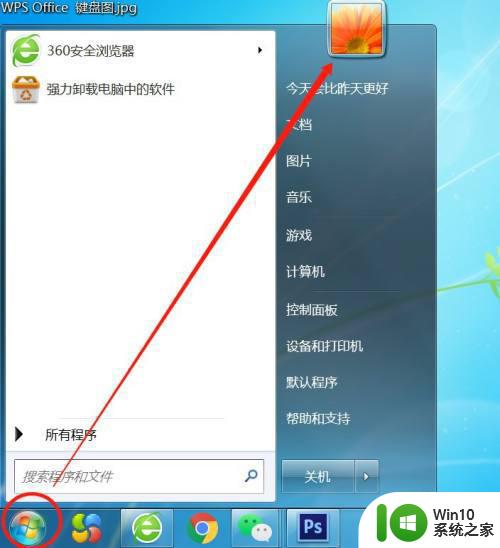
2、还可以鼠标左键点击桌面左下角的“开始”,在打开的菜单中点击进入“控制面板”;
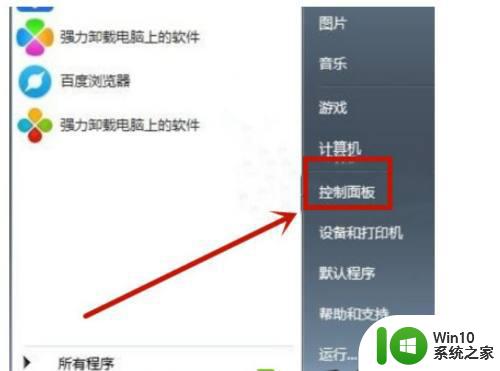
3、进入控制面板之后在查看方式是小图标
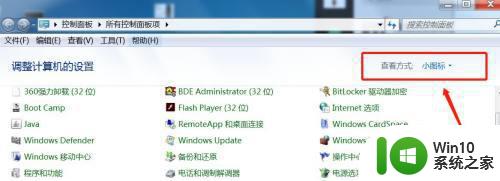
4、点击进入“用户账户”;
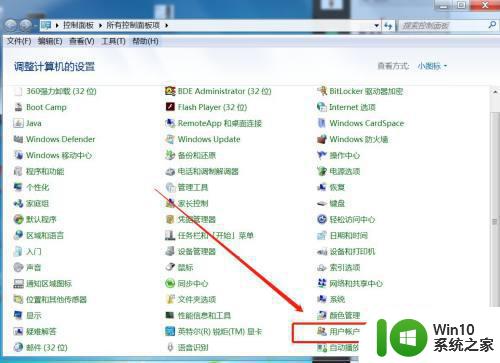
5、进入之后点击页面中的“为您的账户创建密码”;
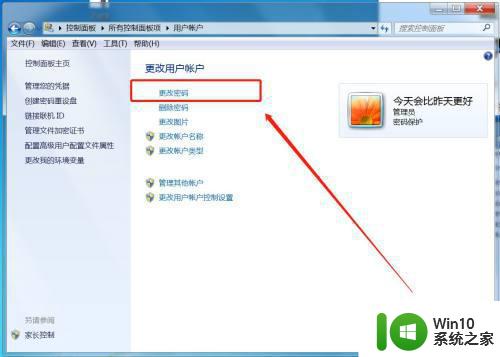
6、然后在前面两个框中输入自己想要设置的密码(两个密码要一模一样),然后在下面的框中输入提示密码的内容,并点击“创建密码”;
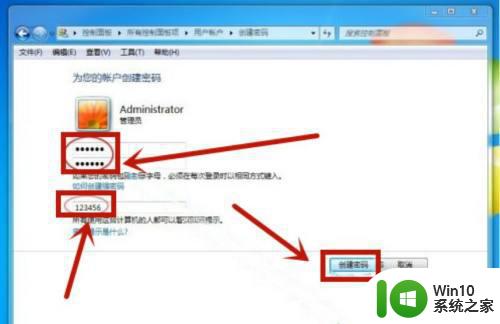
以上就是关于如何设置win7电脑的开机密码的全部内容,如果您也遇到了相同的情况,那么可以按照本文的方法来解决问题。
win7电脑怎么设置开机密码 win7设置开机密码步骤相关教程
- win7如何设置bios开机密码 电脑win7设置bios开机密码的步骤
- 怎么给win7电脑设置开机密码 win7开机密码设置教程
- win7如何设置开机密码和锁屏密码 win7如何设置开机密码和锁屏密码步骤详解
- win7登录密码怎么设置 win7开机密码设置步骤
- win7设置开机密码的方法 win7如何设置电脑开机密码
- win7设置开机密码的方法 win7怎么设置开机密码
- win7如何设定开机密码 win7默认开机密码怎么设置
- win7旗舰版设置电脑开机密码的步骤 如何在win7旗舰版设置开机密码
- win7电脑系统密码怎么设置 win7系统电脑密码设置步骤
- win7如何绕过开机密码进入电脑 win7跳过密码登录怎么设置
- win7笔记本如何设置开机密码保护 win7笔记本开机密码设置步骤及注意事项
- win7设置主板密码的步骤 win7电脑主板密码怎么设置
- window7电脑开机stop:c000021a{fata systemerror}蓝屏修复方法 Windows7电脑开机蓝屏stop c000021a错误修复方法
- win7访问共享文件夹记不住凭据如何解决 Windows 7 记住网络共享文件夹凭据设置方法
- win7重启提示Press Ctrl+Alt+Del to restart怎么办 Win7重启提示按下Ctrl Alt Del无法进入系统怎么办
- 笔记本win7无线适配器或访问点有问题解决方法 笔记本win7无线适配器无法连接网络解决方法
win7系统教程推荐
- 1 win7访问共享文件夹记不住凭据如何解决 Windows 7 记住网络共享文件夹凭据设置方法
- 2 笔记本win7无线适配器或访问点有问题解决方法 笔记本win7无线适配器无法连接网络解决方法
- 3 win7系统怎么取消开机密码?win7开机密码怎么取消 win7系统如何取消开机密码
- 4 win7 32位系统快速清理开始菜单中的程序使用记录的方法 如何清理win7 32位系统开始菜单中的程序使用记录
- 5 win7自动修复无法修复你的电脑的具体处理方法 win7自动修复无法修复的原因和解决方法
- 6 电脑显示屏不亮但是主机已开机win7如何修复 电脑显示屏黑屏但主机已开机怎么办win7
- 7 win7系统新建卷提示无法在此分配空间中创建新建卷如何修复 win7系统新建卷无法分配空间如何解决
- 8 一个意外的错误使你无法复制该文件win7的解决方案 win7文件复制失败怎么办
- 9 win7系统连接蓝牙耳机没声音怎么修复 win7系统连接蓝牙耳机无声音问题解决方法
- 10 win7系统键盘wasd和方向键调换了怎么办 win7系统键盘wasd和方向键调换后无法恢复
win7系统推荐
- 1 风林火山ghost win7 64位标准精简版v2023.12
- 2 电脑公司ghost win7 64位纯净免激活版v2023.12
- 3 电脑公司ghost win7 sp1 32位中文旗舰版下载v2023.12
- 4 电脑公司ghost windows7 sp1 64位官方专业版下载v2023.12
- 5 电脑公司win7免激活旗舰版64位v2023.12
- 6 系统之家ghost win7 32位稳定精简版v2023.12
- 7 技术员联盟ghost win7 sp1 64位纯净专业版v2023.12
- 8 绿茶ghost win7 64位快速完整版v2023.12
- 9 番茄花园ghost win7 sp1 32位旗舰装机版v2023.12
- 10 萝卜家园ghost win7 64位精简最终版v2023.12